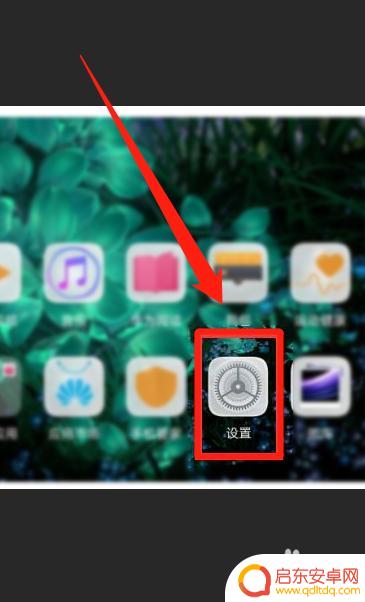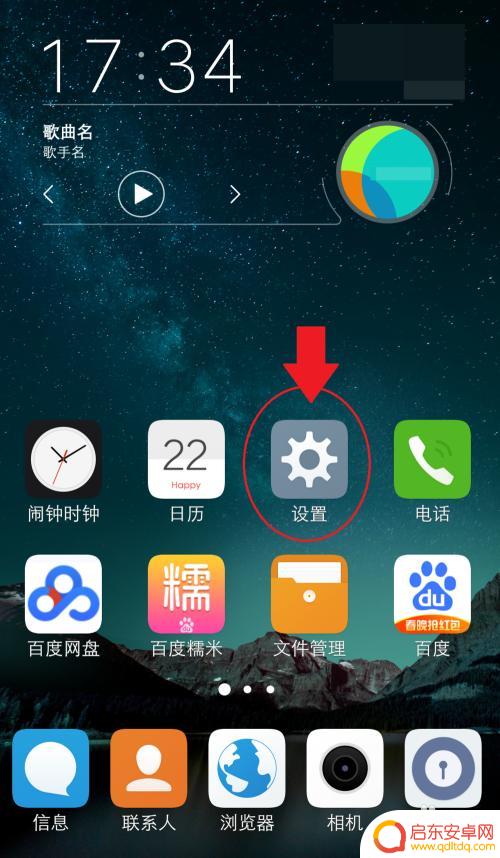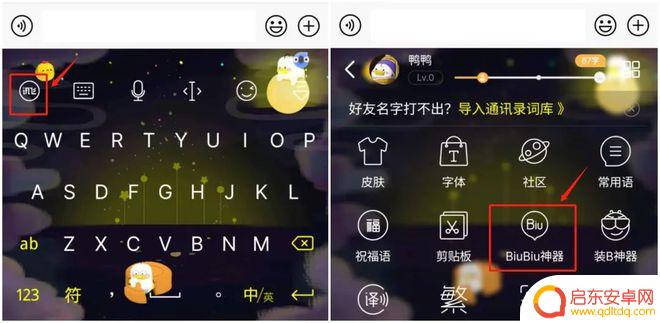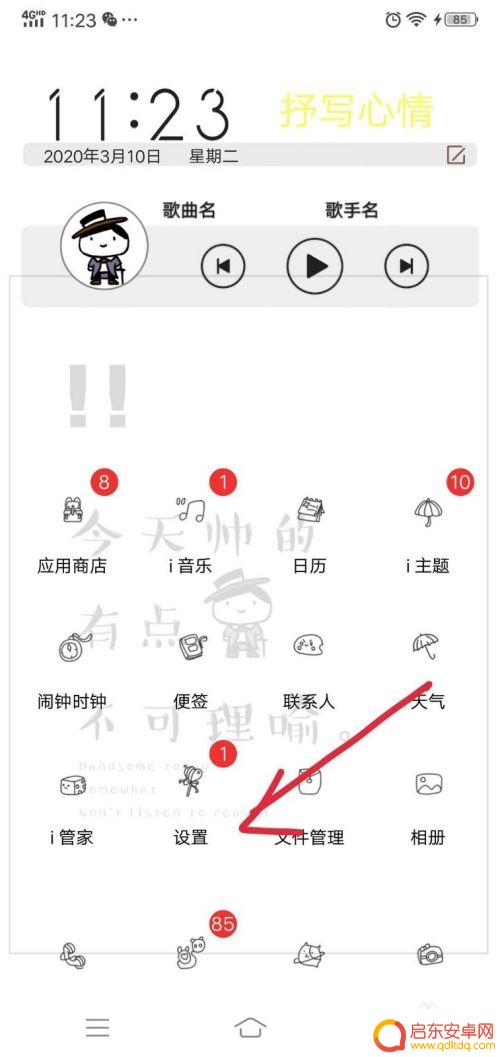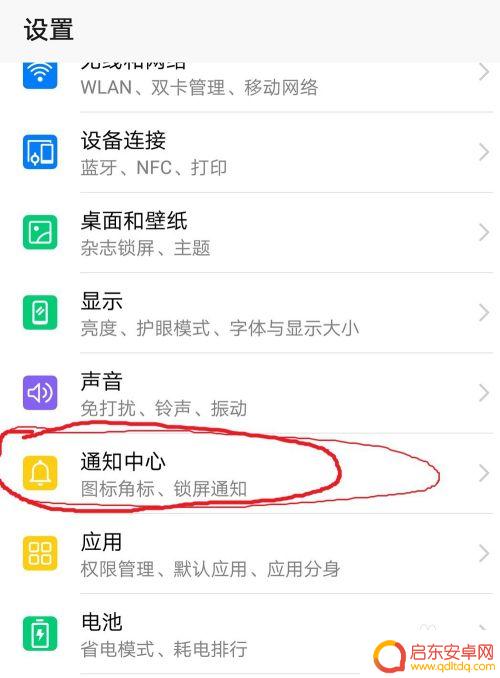手机桌面消息隐藏怎么设置 微信消息隐藏设置教程
在日常生活中,我们的手机桌面往往会被各种消息通知所充斥,让人感到困扰,为了保护隐私和减少干扰,许多人希望能够隐藏一些私密的消息内容。而微信作为我们日常沟通的重要工具之一,也有隐藏消息的需求。如何设置手机桌面和微信消息隐藏呢?接下来我们就来介绍一下相关的设置方法。
微信消息隐藏设置教程
操作方法:
1.第一步:打开微信,进入微信首页,然后进入我的中心,如下图所示:
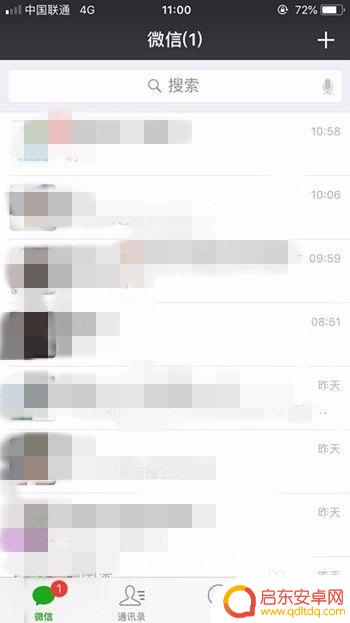
2.第二步:在我的中心,找到设置。点击设置,如下图所示:
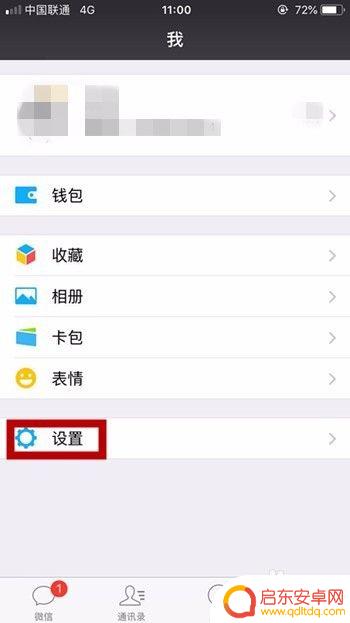
3.第三步:在设置操作界面,找到新消息通知。点击新消息通知,如下图所示:
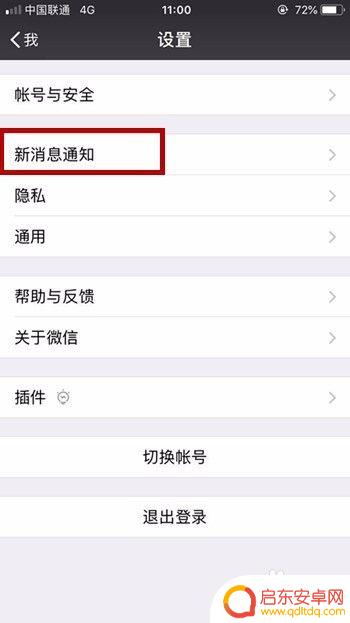
4.第四步:在新消息通知界面,取消通知显示消息详情的勾选(取消后边绿色词条的选择)。如下图所示:
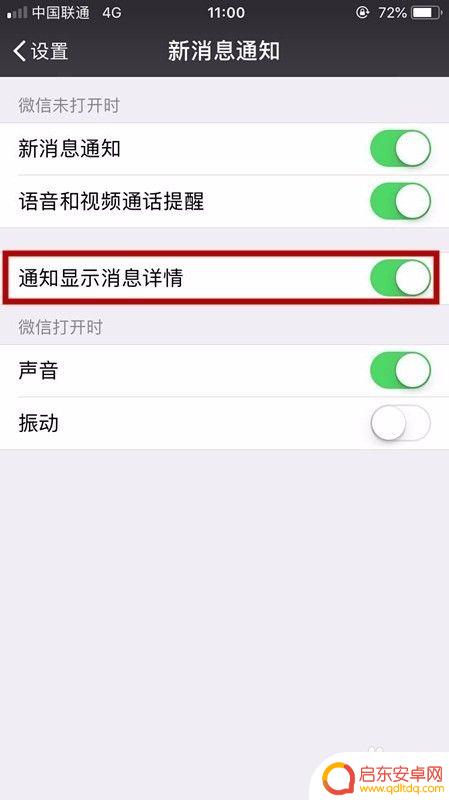
5.第五步:取消勾选后,系统会提示关闭后。当收到微信时,通知提示将不显示发信人和内容摘要。点击确认关闭,如下图所示:
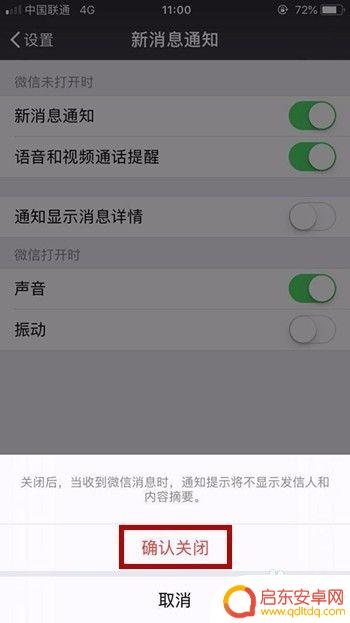
6.第六步:之后在闭屏状态下,再收到的微信消息将不会显示发信人和内容摘要。这样,整个操作就完成了。如下图所示:

以上就是如何设置手机桌面消息隐藏的全部内容,如果你遇到这种情况,不妨尝试以上方法来解决,希望对大家有所帮助。
相关教程
-
华为手机群信息怎么隐藏(华为手机群信息怎么隐藏起来)
本篇文章给大家谈谈华为手机群信息怎么隐藏,以及华为手机群信息怎么隐藏起来的知识点,希望对各位有所帮助,不要忘了收藏本站喔。1华为手机怎样设置不接收微信群的信息首先点击进入微信群聊...
-
荣耀手机如何设置隐藏桌面 荣耀手机如何在桌面隐藏应用图标
荣耀手机作为一款备受欢迎的智能手机品牌,拥有许多实用的功能,其中隐藏桌面和应用图标是荣耀手机的一项特色功能。通过设置隐藏桌面,用户可以将个人隐私信息更好地保护起来,同时也能够使...
-
vllo手机短信如何隐藏 vivo手机如何设置消息详情通知不显示在锁屏上
在日常生活中,手机短信和消息通知的隐私保护变得越来越重要,针对vllo手机短信如何隐藏和vivo手机如何设置消息详情通知不显示在锁屏上的问题,我们需要掌握一些简单的操作技巧来保...
-
苹果手机如何设置阅后即焚 如何设置微信自动销毁已读消息
现在,随着信息传递的便捷与迅速,个人隐私安全问题也日益受到重视,为了保护用户的隐私,苹果手机和微信等社交媒体平台推出了阅后即焚和自动销毁已读消息的功能...
-
手机隐藏功能怎么设置 手机应用隐藏设置教程
在日常生活中,我们使用手机的频率越来越高,其中一些应用可能包含一些私人信息,为了保护个人隐私,我们可以通过手机隐藏功能来设置应用隐藏,通过简单的设置,我们可以轻松隐藏手机中的一...
-
华为手机隐藏微信好友聊天记录 华为手机微信消息内容隐藏设置方法
随着科技的不断发展,智能手机已经成为了我们日常生活中必不可少的一部分,而华为手机作为一款性能出色的手机品牌,更是深受消费者的喜爱。在华为手机中隐藏...
-
手机access怎么使用 手机怎么使用access
随着科技的不断发展,手机已经成为我们日常生活中必不可少的一部分,而手机access作为一种便捷的工具,更是受到了越来越多人的青睐。手机access怎么使用呢?如何让我们的手机更...
-
手机如何接上蓝牙耳机 蓝牙耳机与手机配对步骤
随着技术的不断升级,蓝牙耳机已经成为了我们生活中不可或缺的配件之一,对于初次使用蓝牙耳机的人来说,如何将蓝牙耳机与手机配对成了一个让人头疼的问题。事实上只要按照简单的步骤进行操...
-
华为手机小灯泡怎么关闭 华为手机桌面滑动时的灯泡怎么关掉
华为手机的小灯泡功能是一项非常实用的功能,它可以在我们使用手机时提供方便,在一些场景下,比如我们在晚上使用手机时,小灯泡可能会对我们的视觉造成一定的干扰。如何关闭华为手机的小灯...
-
苹果手机微信按住怎么设置 苹果手机微信语音话没说完就发出怎么办
在使用苹果手机微信时,有时候我们可能会遇到一些问题,比如在语音聊天时话没说完就不小心发出去了,这时候该怎么办呢?苹果手机微信提供了很方便的设置功能,可以帮助我们解决这个问题,下...